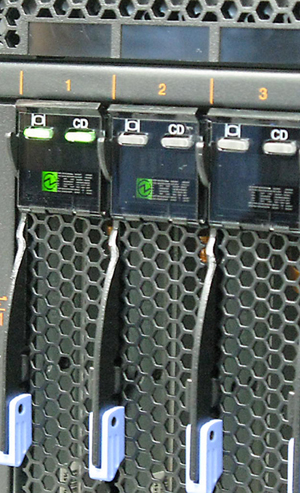~ ASCII.jpが試したから言える!ブレード&仮想化のホンネ ~
ブレード&仮想化 導入設置編「こんな時笑ってしまうのはナゼ」
2008年09月16日 06時00分更新
BIOSが見えるとフツーのPC
これでHDDがブレードに繋がったハズだ。ブレードを起動してみることにする。各ブレードには電源ボタンの他に、|□|と書かれたボタンとCDと書かれたボタンが付いている。前者はKVMを、後者はCDドライブが付いたメディア・トレイを、そのブレードに切り替えるためのボタンだ。KVMのビデオ出力やキーボード、マウスを接続するためのUSBは、マネージメントモジュールに付いている。
マネージメントモジュールに、液晶ディスプレイとUSBキーボードを繋いでから、ブレードの|□|ボタンで切り替え、電源ボタンを押してみる。見慣れた斜に構えたIBMのロゴが表示され、起動メッセージが表示されていく。 なーんだ、思いのほかフツー と思いながら、F1キーを押してBIOS設定画面に入る。マニュアルによれば、内蔵HDDを使わない場合はプレーナーSASを使用不可に設定し、SAS接続モジュール経由でストレージ・モジュールに差し込んだHDDを使う場合はSAS拡張カード・スロット用のオプションROMを使用可に設定しろとのこと。
要するに、各ブレードに組み込んだSAS拡張カードはストレージ・モジュールのHDDを使うために必要なモノだったことが、ここにきて初めて理解できた。BIOSの設定操作は普通のPCのそれと変わらない。10枚のブレードに同じことをしなければならないのは面倒だが、KVMスイッチがあるので、端からやっていけばイイだけだ。
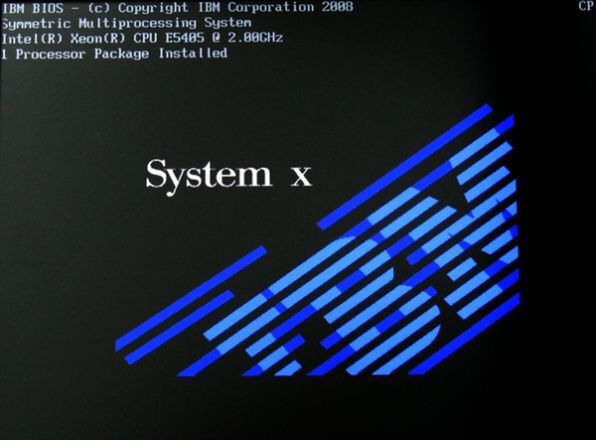
ここまでくれば、普通のx86サーバーじゃん、あとは簡単とこの時はまだ楽観的に考えていたが……
HDDが1台も見えない
次に、起動時にCtrl-Cを押して、SAS拡張カードの設定画面に入る。ここで接続されたHDDのRAIDを構成する。この辺りも基本的にはRAID機能のついたPCやラックマウントサーバーとさして変わらない。勝手知ったる調子で設定画面に入ると、困ったことが起こった。 1台もHDDが見えていない。
SASのゾーニングのやり方が間違っていたのか? それともBIOSの設定でまだ他に行うことがあるのか? 両手いっぱいの疑心暗鬼を抱えながら、はじめて真剣にマニュアルを読み始めるが、自分の行った方法に間違いもなければ漏れもない。
IBMにはマシンの構築からOSのインストールまでを購入後90日間にわたって面倒をみてくれる“スタートアップ90”というサービスがある(実はこのお陰で、どこからIBMの機械を買ってもサポート的には安心だったりして)。慌ててスタートアップ90の申込書を書いてFAXで申し込むとともに、ハードウェア障害の可能性も考え、IBMの障害受付センターに電話をする。 2時間後、IBMサービス技術員登場。
やっぱり、サポートがしっかりしているメーカーの機械は安心だ。ユーザーにダイアグ実行結果を要求することも無いし、対応は必ず翌日ということも無い。それにしても、これだけ素早い対応は、どれだけのフィールドエンジニアを用意しているのだろう? それとも、障害が少ないのか?
ともあれ、これまでの設定に間違いが無いか、IBMサービス技術員(フィールドエンジニアということで以下FE氏と記す)に確認。特に設定に問題はないこと、確かにブレードからHDDが見えていないことを確認した。マネージメントモジュールのEthernetポートからSAS管理モジュールに接続すると、他にもいくつかの問題が発生している模様。
- 問題1
-
片方のストレージ・モジュールが見えていない
→モジュールを抜き差し直すことで解決。 - 問題2
-
HDDの1台が見えていない
→HDDを保守部品としてその場で手配、1時間で到着、交換。
ファームは上げとこ
どーしても部品点数が多いと、中にはうまく動かないモノも入ってしまうモノだ。正常に動作している時は、ほとんど知識がなくても動かすことができるが、いざ障害が発生すると、知識不足で問題の切り分けもままならず、途方にくれてしまう。こんな時のためにも、 サーバー類での保守契約は重要だ。
IBMのサーバー機器には最初から3年間の保守契約が含まれている。この辺りも勘案すれば、IBMの機材の価格は安価であり、今回の機種選定の大きなポイントとなった。さて、SAS管理モジュールからは、全てのHDDが認識され問題なく動作している状態となったものの、依然としてブレードサーバーのSAS拡張カードからは、HDDが見えない。
戦闘開始から4時間余り、流石のFE氏にも少し疲労の影、FE氏の後ろで作業を見守る(だけでナニもしてない)筆者もマシンルームの空調の冷たく乾燥した空気に曝されすぎてビーフジャーキー寸前の状態だ。もうダメかと、何もしていない筆者が先に諦め始めた時だった、FE氏が携帯で何やら連絡をとっている。脱稿した後のライターのような清々しい笑顔で一言。 よーやく原因が分かりましたよ。
やるなー、あんたプロだよ。カッコいいよ。と心の中で賛辞を呈しながら、事の次第を聞くと、SAS拡張カードのファームウェアが少し古いため、SATAのHDDを認識していない。ファームウェアをIBMのサイトからダウンロードしてアップデートすれば、認識するようになるハズとのことで、ブレードを1、2枚アップデートして様子をみてみることになった。
それから1時間弱、フロッピーディスク(流石IBM!)を使ってアップデートしたブレードではめでたくHDDを認識し、RAIDを構成することができた。ハードウェア障害でないことが判明しましたので、残りのブレードはお客様の方でお願いできますか? と言われて、フロッピードライブなんかあったかなぁと不安を感じつつも、 勿論です。ありがとうございました。
こうして5時間の死闘の末、問題は解決された。そう言えば、「ファームウェアのアップデートや各ハードでのバージョン揃えはキッティングの範疇」と教えられたことを思い出した。何事も手抜きしてはならないという教訓か。翌日、なんとか自宅のマシンルームを大捜索し、USBのフロッピードライブ(しかも運良くIBM製!)を発掘、SAS拡張カードのファームウェアは勿論、すべてのブレードについてBIOSもアップデートを行った。
後で知ったのだが、BladeCenterにはサーバーの拡張カードも含むBIOSファームウェアを、まとめて最新にするためのUpdate Express System Pack Installer (UXSPi)と呼ばれるツールがあり、ダウンロードしたファームウェアを、CDやUSBメモリー等にBootableな形で書き出すことができたそうだ。分かっていればもう少し楽ができた。
ようやく、動き始めたブレードサーバー群。これをどう使っていくかが問題だ。本当に全部仮想化システムのホストOSを動かしてしまっていいのか? って、「何も考えずに買うだけ買ってみた」のがバレバレだが、次回我々が実施した素敵で超安価な仮想化を紹介するので、乞うご期待。

この連載の記事
-
第6回
ソフトウェア・仮想化
ブレード&仮想化2 稼働編「夢見たのはこの環境だ!」 -
第5回
ソフトウェア・仮想化
ブレード&仮想化2 設定編「各モジュールに電流が」 -
第4回
ソフトウェア・仮想化
ブレード&仮想化2 現状編「事件は現場で起こってる」 -
第3回
ソフトウェア・仮想化
ブレード&仮想化 稼動編「ソフト代まで考えてなかった」 -
第1回
ソフトウェア・仮想化
ブレード&仮想化 現状分析編「絵にかいたような絶体絶命だ」 -
ソフトウェア・仮想化
会社引っ越し ブレードで仮想化大作戦目次 - この連載の一覧へ